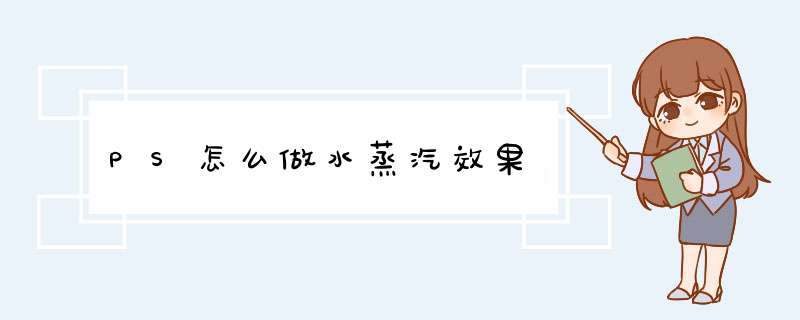
1,在PS软件中打开
2、创建一个新的图层
3、前景色填充黑色
4、滤镜-渲染-云彩
5,、点击通道选择红、蓝、绿其中的一个通道
6、点击下方虚线的小圆圈,建立选区
7、回到图层,ctrl+j复制图层1,得到图层2
8、将图层一的小眼睛关闭
9、将复制图层的混合模式改为滤色
10、Ctrl+J 保存,选择格式JPG
11、完成。前后效果对比
新建画布,填充灰色底
钢笔工具画一个曲线,填充选无,描边可以粗一点
先将图层栅格化,然后选择涂抹工具
可以用大一点的笔触,沿着曲线的方向涂抹;也可以在一开始填充形状,描边选择无
不知道是不是你要的效果
你可以在图层上使用选区然后羽化一定数值填充白色或使用比较柔软的画笔画出一些白色的区域。然后再使用涂抹工具配合滤镜菜单中的液化命令来作白气的效果。如图我是随便做的一点效果。
欢迎分享,转载请注明来源:内存溢出

 微信扫一扫
微信扫一扫
 支付宝扫一扫
支付宝扫一扫
评论列表(0条)